
Mündəricat:
- Təchizat
- Addım 1: Sənəd Skanerini Power Stripə qoşun
- Addım 2: Sənəd Skanerini açın
- Addım 3: Sənəd Skanerini açın
- Addım 4: Sənədi şüşəyə qoyun
- Addım 5: Sənəd Skanerini bağlayın
- Addım 6: Tarama üçün HP Smart Tətbiqini açın
- Addım 7: "Tarama" düyməsini basın
- Addım 8: Skan edilmiş Sənədi Kompüterə Saxla
- Addım 9: Sənədlərin Necə Skan Ediləcəyinə dair Video
- Müəllif John Day [email protected].
- Public 2024-01-30 07:44.
- Son dəyişdirildi 2025-01-23 12:54.

Faks aparatları keçmişdə qaldı! Sənəd skanerləri artıq fiziki kağız sənədini elektron kağız sənədinə çevirməyimizə imkan verir ki, bu da daha sonra təyinat yerinə həmişəkindən daha sürətli göndərilə bilər. Bu, iş mühitində son dərəcə vacibdir, çünki sənədlər həmişə məlumat məqsədli olaraq göndərilir və ya mənim işimdə, işim üçün lazım olan müxtəlif sənədləri təsdiqləmək üçün komandamdakı yüksək rəhbərlərin imzaları üçün yönləndirilir. Evdə işləyən və digər fiziki yerlərdə olan iş yoldaşlarına hər hansı bir sənəd göndərməli olan işçilər üçün də çox faydalıdır. Ümid edirəm bu dərsdən zövq alacaqsınız.
Bu təlimatın sonunda iş bölmənizdə çox faydalı ola biləcək sənədləri taramalısınız.
DISCLAIMER
DİQQƏT: Sənəd skanerləri elektrik enerjisindən istifadə edir - elektrik prizinə qoşarkən diqqətli olun, elektrik cərəyanının qarşısını almaq üçün elektrik şnurundan açıq tellərin gəlmədiyinə əmin olun.
Qeyd: Bu təlimat xüsusi olaraq HP DeskJet 2640 üçündür, lakin eyni addımlar digər sənəd skanerlərinə də tətbiq oluna bilər.
Təchizat
Aşağıda sizə lazım olacaq materialların siyahısı verilmişdir:
- Sənəd skaneri (bu təlimatda HP DeskJet 2640 istifadə olunur)
- Divar prizi / Güc zolağı
- Taranacaq sənəd
- Wifi İnternet
- Sənəd Skanerinə qoşulmuş kompüter
- Kompüterdə HP Smart Tətbiqi
Addım 1: Sənəd Skanerini Power Stripə qoşun

Mümkünsə, sənəd skanerini ya elektrik şeridinə, ya da birbaşa elektrik prizinə qoşun. Bu, maşına güc və işləmə qabiliyyəti verəcəkdir.
Addım 2: Sənəd Skanerini açın

Sənəd skanerini skanerin sol üst tərəfində yerləşən güc düyməsi ilə işə salın.
Qeyd: Bəzi fərqli printerlərdə/skanerlərdə güc düymələrinin fərqli yerləşdirilməsi ola bilər, buna görə də bunu tapa bilmirsinizsə istifadəçi təlimatına baxın.
Addım 3: Sənəd Skanerini açın

Skanerin üst hissəsinin açılması sənədinizi skaner şüşəsinə yerləşdirməyə imkan verəcəkdir.
DİQQƏT: Tarama şüşəsinə funksionallığı maneə törədə biləcək yağların gəlməməsi üçün barmağınızla şüşəyə toxunmadığınızdan əmin olun.
Addım 4: Sənədi şüşəyə qoyun
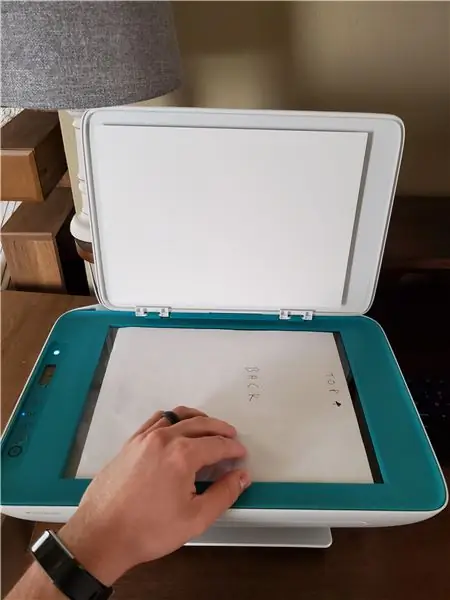
Taranmasını istədiyiniz sənədi üzü aşağıya doğru tarama şüşəsinə qoyun. Kağızın yuxarı hissəsinin tarama şüşəsində sağ tərəfdə olduğundan əmin olun, burada "Üst" kimi qeyd olunur.
Qeyd: Bu skaner iki tərəfli tarama qabiliyyətini dəstəkləmir, lakin istifadə edə biləcəyiniz skaner bunu dəstəkləyə bilər və bu, çoxlu sənədləriniz varsa faydalı ola bilər.
Addım 5: Sənəd Skanerini bağlayın

Sənədin üstündəki skaneri bağlamaq, skanerin görüntünü kompüterdə aydın şəkildə taramasına imkan verir. Bağlanmasaydı, skan edilmiş görüntü keyfiyyətinə mane olan çox çox xarici işıq olardı.
Addım 6: Tarama üçün HP Smart Tətbiqini açın
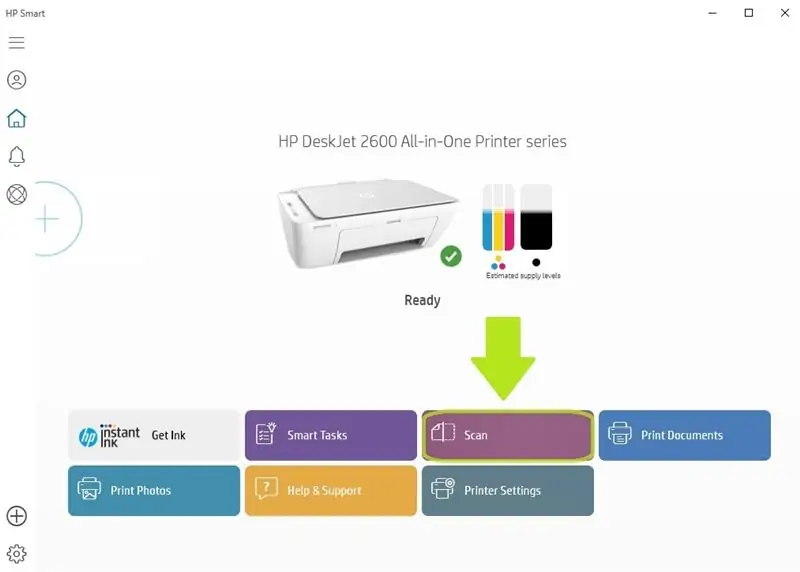
Skanerə bağlı olan kompüterdə "HP Smart" tətbiqini açın. Tətbiq açıldıqdan sonra tarama düyməsini basın.
DİQQƏT: Bu addımı atmaq üçün çox vaxt ayırırsınızsa, skanerin enerji qənaət məqsədləri üçün söndürmə meyli var. Bu baş verərsə, 2 -ci addımı təkrarlayın, sonra tarama əməliyyatına davam etmək üçün 6 -cı addıma qayıdın.
Addım 7: "Tarama" düyməsini basın
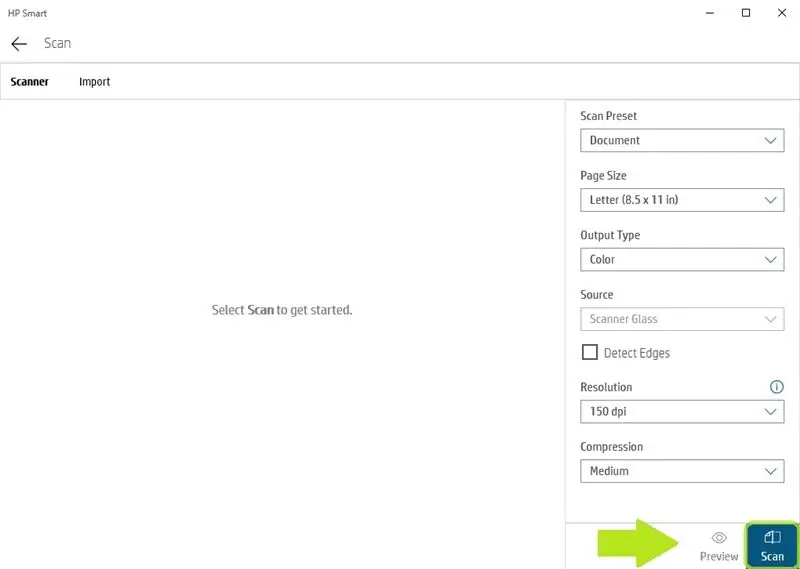
Bu ekrana gəldikdən sonra, tətbiq ekranının aşağı, sağ tərəfindəki "Tarama" düyməsini basın. Hansı düyməni basacağınızla bağlı hər hansı bir qarışıqlıq varsa şəkilə baxın.
DİQQƏT: Sənədin ölçüsünü ölçdüyünüz sənədin və tarandıqdan sonra sənədin necə görünməsini istədiyinizdən asılı olaraq "tarama" düyməsinə basmadan əvvəl bu ekrandakı parametrləri düzəldə bilərsiniz.
Addım 8: Skan edilmiş Sənədi Kompüterə Saxla
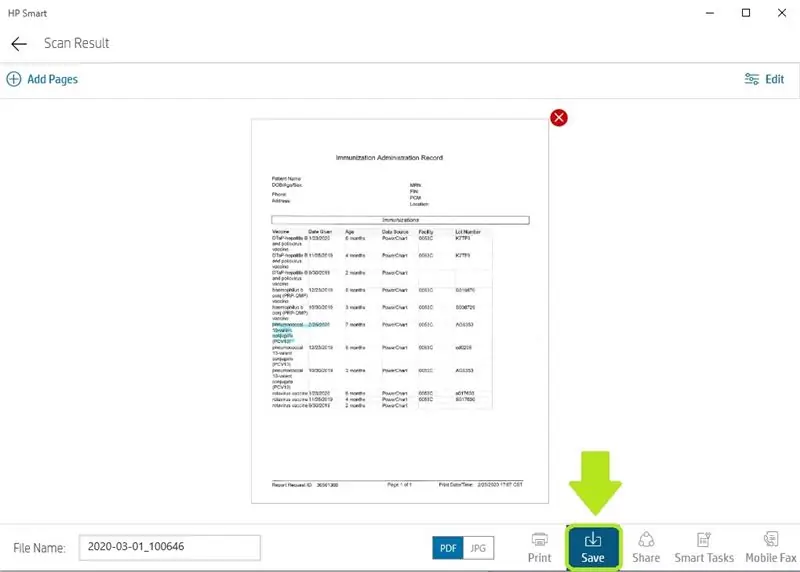
Sənəd tarandıqdan sonra HP Smart tətbiqində görünəcək. Daha sonra bu sənədi hansını seçmək qərarına gəlsəniz.pdf və ya-j.webp
Bu nöqtədən etibarən sənədi başqalarına e -poçtla göndərə və ya sadəcə qeydlər aparmaq üçün kompüterinizin sabit diskində saxlaya bilərsiniz.
Addım 9: Sənədlərin Necə Skan Ediləcəyinə dair Video

Yuxarıda sadalanan addımlarda nə edildiyini aydınlaşdırmaq üçün bütün addımları sadə bir dəqiqəlik videoda göstərmək üçün yaratdığım bir video burada göstərilmişdir.
Təşəkkür edirəm və ümid edirəm ki, bu dərsdən zövq aldınız və sənədlərin taranması ilə bağlı bir -iki şey öyrəndiniz!
-Ben
Tövsiyə:
Təkmilləşdirilmiş Arduino Ultrasonik Tarama SoNAR: 5 addım

Təkmilləşdirilmiş Arduino Ultrasonik Tarama SoNAR: Tarama ultrasəs SONAR layihəsini təkmilləşdirirəm. Qenerasiya Ekranına Azimut, Rulman, Aralığı, Sürət və Tiltini ikinci bir servoya dəyişdirəcək bəzi düymələr əlavə etmək istəyirəm. Şanslı Larri layihəsi ilə başladım. İnanıram ki, o mənşəlidir
[2020] Gecə Tarama üçün LEDlərin Yandırılması: 9 Addım (Şəkillərlə)
![[2020] Gecə Tarama üçün LEDlərin Yandırılması: 9 Addım (Şəkillərlə) [2020] Gecə Tarama üçün LEDlərin Yandırılması: 9 Addım (Şəkillərlə)](https://i.howwhatproduce.com/images/002/image-3627-9-j.webp)
[2020] Gecə Sürüşməsi üçün LEDlərin Yandırılması: Valenta Off-Roader Lego Technic uyğun gəlir və arxa təkərlərdə iki (x2) mikro dişli mühərriki və Roberval qol mexanizminə əsaslanan (x1) sükan servosu ilə təchiz olunmuşdur. Humming Works MMC və
Dəstəklənə bilən sənədlərdə sənədləri görmək/sənədləşdirməyin daha yaxşı yolu: 4 addım

Dəstəklənən fayllarda sənədlərə baxmaq/sənədləşdirməyin daha yaxşı yolu: İnsanlar tez -tez Instructables yükləmələri vasitəsilə layihə üçün faylları daxil edirlər. Çox vaxt bu, hətta öyrədilə bilənlərin döyünən ürəyi ola biləcək bir proqram mənbəyidir. Ancaq Instructables oxucuya kodu oxumaq və nəzərdən keçirmək üçün asan bir yol vermir. (
Office 365 SharePoint Kitabxanasında Sənədləri Necə Yükləmək və Yenidən Adlandırmaq olar: 8 addım

Sənədləri Office 365 SharePoint Kitabxanasına Necə Yükləmək və Yenidən Adlandırmaq olar: Bu təlimatda Office 365 SharePoint kitabxanasına sənədlərin yüklənməsini və adını dəyişməyi öyrənəcəksiniz. Bu təlimat xüsusi olaraq iş yerim üçün hazırlanmışdır, lakin istifadə edən hər kəs üçün asanlıqla digər işlərə köçürülə bilər
3D tarama prosesi və səhv: 3 addım
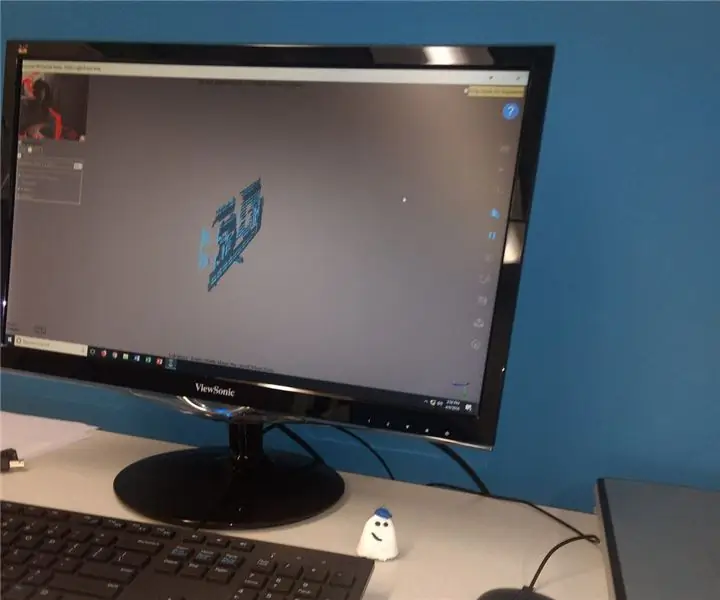
3D Tarama Prosesi və Səhv: Bu yaxınlarda qəlib hazırlamaq üçün ilk dəfə portativ 3D skanerdən istifadə etməyə çalışdım. Anladığım bir şey, düzgün işıqlandırmamın olmaması, bucağın tamamilə düz olması və sərbəst asılan əşyaların olmasıdır (su
